Win11에서 고정 키를 완전히 끄는 방법_Win11에서 고정 키를 완전히 끄는 방법
- PHPz앞으로
- 2024-05-06 14:34:14804검색
Win11에서 키 간섭이 멈추는 문제가 있나요? PHP 편집자 Baicao는 이 기능을 완전히 끄는 방법을 알려주는 자세한 가이드를 제공합니다. Windows 11에서 고정 키를 비활성화하는 단계를 알아보고 고정 키에 작별 인사를 하고 번거로움 없는 타이핑 경험을 즐기려면 아래를 계속 읽으십시오.
1단계: 먼저 [시작] 메뉴를 열고 [제어판]을 검색한 후 검색 결과에서 실행합니다.
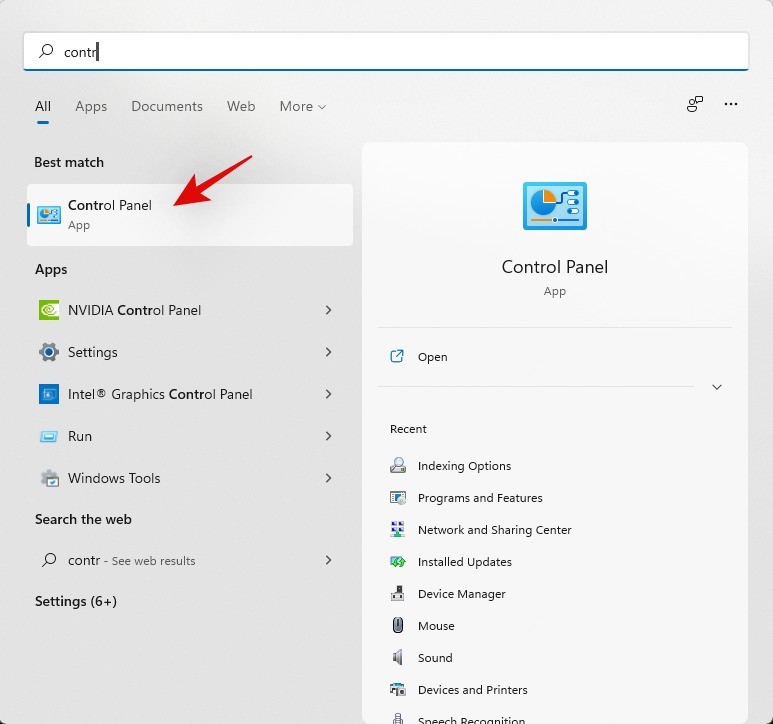
2단계: 그런 다음 화면 오른쪽 상단에 있는 드롭다운 메뉴를 클릭하고 [큰 아이콘]을 선택합니다.
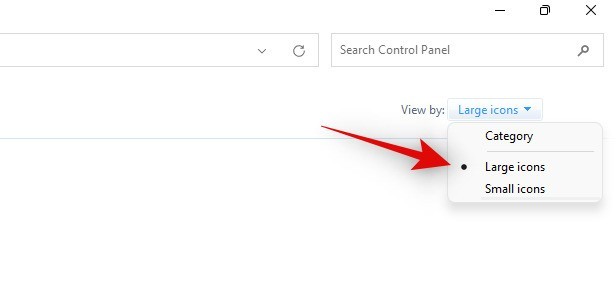
3단계: 그런 다음 [접근성 센터]를 클릭하세요.
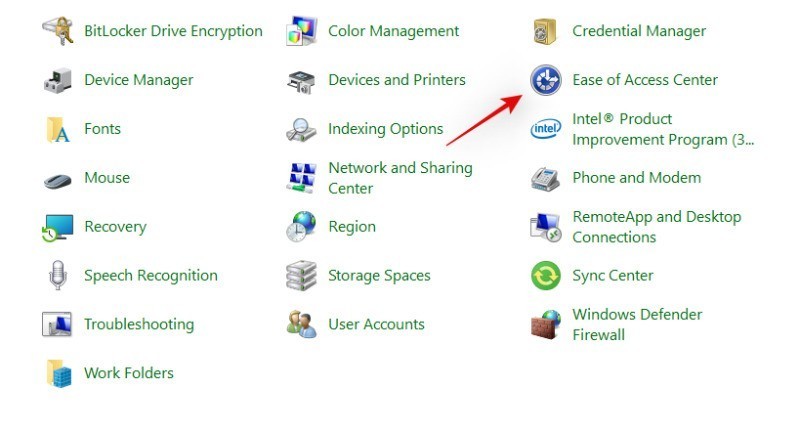
4단계: [키보드를 사용하기 쉽게 만들기]를 클릭하세요.
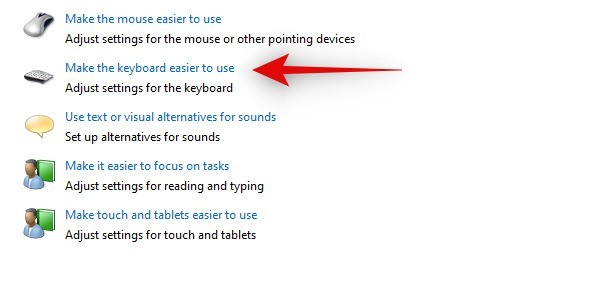
5단계: [고정 키 켜기] 스위치를 선택 취소합니다.
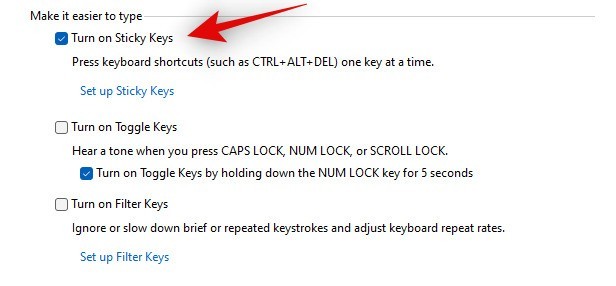
6단계: 하단의 [적용]을 클릭하세요.
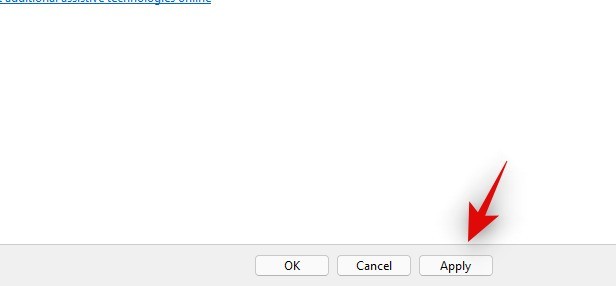
위 내용은 Win11에서 고정 키를 완전히 끄는 방법_Win11에서 고정 키를 완전히 끄는 방법의 상세 내용입니다. 자세한 내용은 PHP 중국어 웹사이트의 기타 관련 기사를 참조하세요!
성명:
이 기사는 zol.com.cn에서 복제됩니다. 침해가 있는 경우 admin@php.cn으로 문의하시기 바랍니다. 삭제

